Wenn Sie Ihren Mac mit anderen teilen und Ihre Daten privat halten, ist es mit mehreren Benutzerkonten einfach. In diesem Handbuch werden verschiedene Methoden zum Umschalten zwischen Benutzern auf macOS untersucht, von der einfachen schnellen Benutzerwechsel auf die Verwendung des Sperrbildschirms und sogar des Terminals.

Mac -Speicher für alle Benutzer optimieren!
Halten Sie Ihren Mac für alle reibungslos ausgeführt, indem Sie CleanMymac verwenden, um Junk -Dateien zu entfernen und Speicherplatz freizugeben. Verfügbar auf setApp.
Versuchen Sie CleanMymac Free (Sicherheitssicher)
Schnelle Benutzerwechsel: Die schnellste Methode
MitDurch schnelles Benutzerumschalten k?nnen Sie schnell zwischen Benutzern wechseln, ohne sich anzumelden. Dies ist ideal für diejenigen, die h?ufig zwischen pers?nlichen und Arbeitskonten wechseln. Denken Sie jedoch daran, dass alle Benutzersitzungen aktiv bleiben und m?glicherweise mehr Systemressourcen konsumieren.
, um schnell Benutzer zu wechseln:
- ?ffnen Systemeinstellungen (Apple -Menü).
- Gehen Sie zu Kontrollzentrum .
- Finden Sie schnelle Benutzerwechsel und w?hlen Sie einen Anzeigenamen (Vollst?ndiger Name, Kontoname oder Symbol).
- Umschalten in Control Center umschalten, um das Schalten aus dem Steuerzentrum zu aktivieren.

Benutzer schalten:
- Klicken Sie in der Menüleiste auf das Symbol "Fast User Switching".
- W?hlen Sie das gewünschte Konto aus.
- Geben Sie das Passwort ein.

Erstanmeldungen ben?tigen macOS-Setup. Um zurückzuschalten, verwenden Sie einfach die Menüleiste erneut.

Tipp: Für eine sauberere Menüleiste sollten Sie Barkeeper verwenden, um Ihre Symbole zu verwalten.
über Sperrbildschirm
schalten
- Wenn Ihr Mac eingeschlafen ist, wird das Schalten der Benutzer über den Sperrbildschirm durchgeführt.
- Weck deinen Mac. Der Sperrbildschirm zeigt den aktuell angemeldeten Benutzer an.
- W?hlen Sie ein anderes Benutzerprofil aus.

, um sich vollst?ndig abzumelden und Ressourcen freizugeben, klicken Sie auf das Apple -Menü und w?hlen Sie [Profilname] ausw?hlen (oder drücken Sie den Befehl "Shift q ). Um einem anderen Benutzerzugriff zuzulassen, speichern Sie den Bildschirm (Apple -Menü & GT; Sperrbildschirm oder Steuerbefehl q
). 

Tipp: Verwenden Sie Dropzone für einfache Dateifreigabe und andere schnelle Aktionen aus der Menüleiste.

Touch -ID für sicheres Schalten
Verwenden Sie für erweiterte Sicherheit, um Benutzer zu wechseln. Jeder Benutzer ben?tigt einen registrierten Fingerabdruck.
- Melden Sie sich bei dem Konto an, in dem Sie Touch ID aktivieren m?chten.
- Gehen Sie zu Systemeinstellungen & GT; Touch ID & Passwort .
- Fügen Sie Ihren Fingerabdruck hinzu und aktivieren Sie verwenden Sie die Touch -ID für schnelle Benutzerschaltungen .

Terminalmethode (erweitert)
W?hrend Sie Benutzer nicht direkt wechseln k?nnen, k?nnen Sie sich über das Terminal mit dem Befehl login [username] in ein anderes Konto anmelden. Denken Sie daran, das richtige Passwort einzugeben.
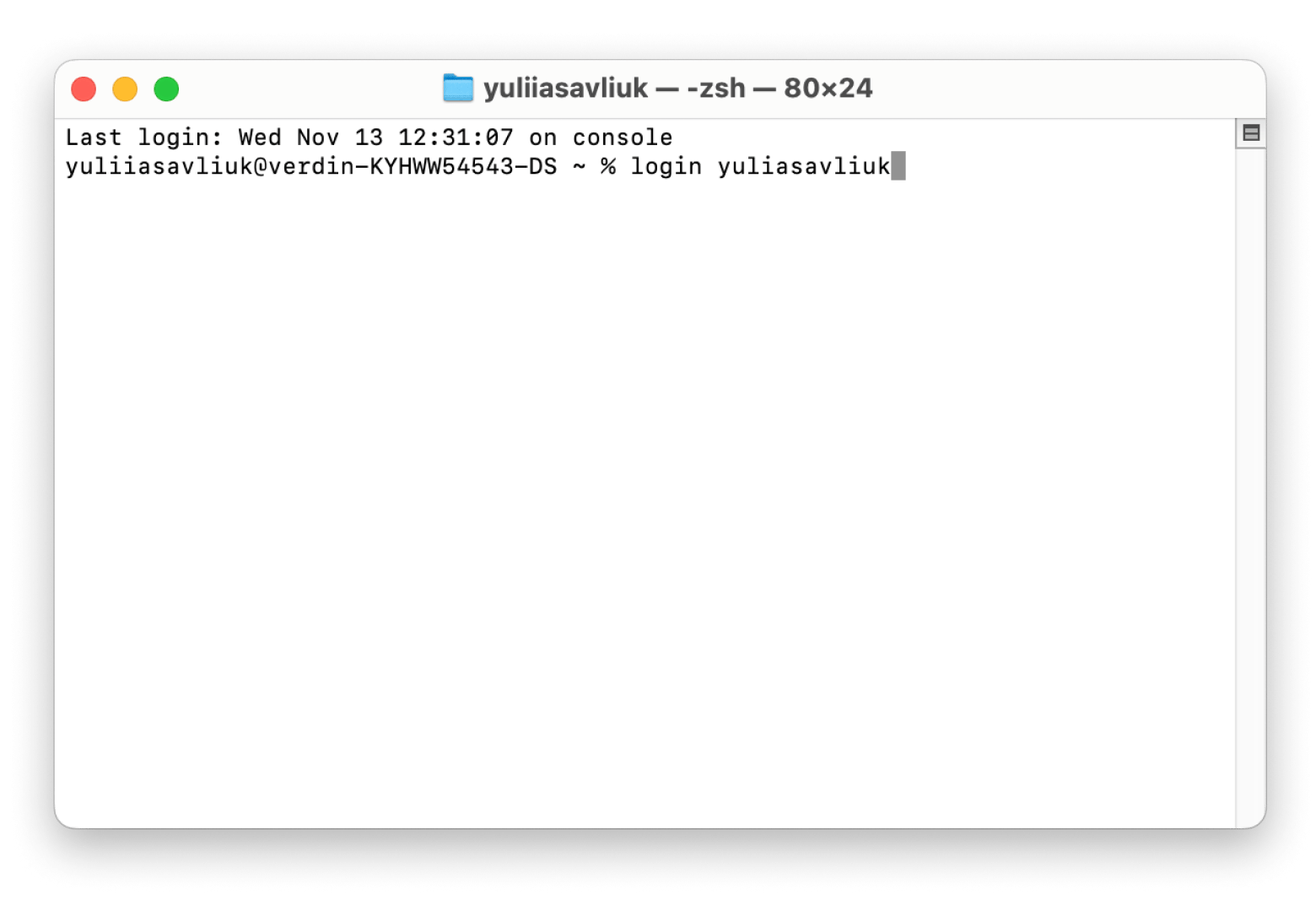
MAC -Leistung
beibehaltenMehrere Konten k?nnen sich auf die Leistung auswirken. Verwenden Sie regelm??ig CleanMymac, um Junk -Dateien zu entfernen und Ihren Mac reibungslos laufen zu lassen.

Schlussfolgerung
Benutzer auf einem Mac schalten, ist unabh?ngig von der verwendeten Methode einfach. Optimieren Sie Ihr System mit Tools wie Barkeeper, Dropzone und CleanMymac für ein reibungsloseres Erlebnis. SetApp bietet eine 7-t?gige kostenlose Testversion, um diese Apps zu erkunden.
faqs
- Erstellen Sie Benutzerkonten: Systemeinstellungen & GT; Benutzer & Gruppen & GT; Benutzer hinzufügen.
- wie Sie sich als anderer Benutzer anmelden: W?hlen Sie das Benutzerprofil im Anmeldebildschirm aus und geben Sie das Kennwort ein.
- Tastaturverknüpfung für Anmeldebildschirm: Steuerbefehl q
Das obige ist der detaillierte Inhalt vonSo wechseln Sie Benutzer auf Mac (Schnellhandbuch). Für weitere Informationen folgen Sie bitte anderen verwandten Artikeln auf der PHP chinesischen Website!

Hei?e KI -Werkzeuge

Undress AI Tool
Ausziehbilder kostenlos

Undresser.AI Undress
KI-gestützte App zum Erstellen realistischer Aktfotos

AI Clothes Remover
Online-KI-Tool zum Entfernen von Kleidung aus Fotos.

Clothoff.io
KI-Kleiderentferner

Video Face Swap
Tauschen Sie Gesichter in jedem Video mühelos mit unserem v?llig kostenlosen KI-Gesichtstausch-Tool aus!

Hei?er Artikel

Hei?e Werkzeuge

Notepad++7.3.1
Einfach zu bedienender und kostenloser Code-Editor

SublimeText3 chinesische Version
Chinesische Version, sehr einfach zu bedienen

Senden Sie Studio 13.0.1
Leistungsstarke integrierte PHP-Entwicklungsumgebung

Dreamweaver CS6
Visuelle Webentwicklungstools

SublimeText3 Mac-Version
Codebearbeitungssoftware auf Gottesniveau (SublimeText3)
 So entfernen Sie alte Ger?te von Apple ID auf dem Mac
Jul 07, 2025 am 09:08 AM
So entfernen Sie alte Ger?te von Apple ID auf dem Mac
Jul 07, 2025 am 09:08 AM
Wenn Sie im Laufe der Jahre mehrere Apple -Ger?te besessen haben, befinden Sie sich m?glicherweise in einer Situation, in der einige dieser ?lteren Macs, iPhones, iPads oder anderer Apple -Hardware verkauft, verschenkt oder gehandelt wurden. Egal wie sie Ihren Besitz verlassen haben, es ist es
 Erstellen Sie eine MacOS Tahoe 26 Beta VM mit drei Befehlen im Terminal mit Tart
Jul 06, 2025 am 09:28 AM
Erstellen Sie eine MacOS Tahoe 26 Beta VM mit drei Befehlen im Terminal mit Tart
Jul 06, 2025 am 09:28 AM
Erweiterte Mac -Benutzer, die mit der Befehlszeile vertraut sind, k?nnen schnell eine macOS Tahoe 26 Beta -Virtual -Maschine einrichten, indem einige Befehle mit Tart in das Terminal eingeben. Tart ist ein Befehlszeilen-Dienstprogramm für die Verwaltung von virtuellen Maschinen und bietet einen der Quicke an
 iOS 15.3 Beta 2 & iPados 15.3 Beta 2 zum Testen ver?ffentlicht
Jul 06, 2025 am 09:25 AM
iOS 15.3 Beta 2 & iPados 15.3 Beta 2 zum Testen ver?ffentlicht
Jul 06, 2025 am 09:25 AM
W?hrend Apple gerade iOS 15.2.1 und iPados 15.2.1 für alle Benutzer zur Verfügung gestellt hat, haben sie auch die zweite Beta von iOS 15.3 und iPados 15.3 für diejenigen, die an Apples Beta -Testprogrammen für mobile Betriebssysteme teilnehmen, eingeführt.
 Wie man MacOS Tahoe 26 Beta in einer UTM -virtuellen Maschine ausführt
Jul 06, 2025 am 09:21 AM
Wie man MacOS Tahoe 26 Beta in einer UTM -virtuellen Maschine ausführt
Jul 06, 2025 am 09:21 AM
Es gibt verschiedene M?glichkeiten, MacOS Tahoe 26 Beta auszuführen, einschlie?lich der Installation als Upgrade auf eine vorhandene MacOS
 So installieren Sie im Moment MacOS Tahoe 26 Beta
Jul 06, 2025 am 09:24 AM
So installieren Sie im Moment MacOS Tahoe 26 Beta
Jul 06, 2025 am 09:24 AM
MacOS Tahoe 26 führt die brandneue Flüssigglas -Schnittstelle vor, fügt die Telefon -App zu Mac hinzu, verbessert Spotlight mit Aktionen, enth?lt neue Apple Intelligence -Funktionen, eine dedizierte Spiele -App, Nachrichtenhintergrund für WhatsApp -Benutzer, Live -Aktivit?ten aus
 MacOS Tahoe 26 kompatible Mac -Liste und Systemanforderungen
Jul 06, 2025 am 09:20 AM
MacOS Tahoe 26 kompatible Mac -Liste und Systemanforderungen
Jul 06, 2025 am 09:20 AM
MacOS Tahoe 26 ist offiziell angekommen, und aus dem ersten Blick werden Sie eine dramatische ?nderung mit der brandneuen Flüssigglas-Grenzfl?che feststellen. Dieses frische Design stützt sich stark auf Transluzenz, gl?nzende Symbole und Kn?pfe und eine insgesamt erfrischte AEST
 So erstellen Sie ein bootf?higes MacOS Tahoe 26 Beta USB Installer Laufwerk
Jul 06, 2025 am 09:19 AM
So erstellen Sie ein bootf?higes MacOS Tahoe 26 Beta USB Installer Laufwerk
Jul 06, 2025 am 09:19 AM
Das Erstellen eines bootf?higen MacOS Tahoe Installer USB ist eine nützliche Methode, um Reinigungsinstallationen durchzuführen, mehrere Macs zu verbessern, ohne sie zu laden oder eine zuverl?ssige Wiederherstellungsdiskette zu erhalten. Um ein bootf?higes Tahoe -Installateur zu erstellen, gibt es mehrere Voraussetzungen, aber aber
 So verwenden Sie eine Windows -Tastatur auf einem Mac
Jul 08, 2025 am 12:12 AM
So verwenden Sie eine Windows -Tastatur auf einem Mac
Jul 08, 2025 am 12:12 AM
Beim Eingeben auf einem Mac über eine Windows -Tastatur entspricht die Gewinntaste der Befehlstaste, und die Alt -Taste entspricht der Options -Taste. 1. Verstehen Sie die Schlüsselzuordnung: Die Gewinntaste ersetzt die Befehlstaste für h?ufig verwendete Verknüpfungsschlüssel wie den Befehl c/v, die ALT -Taste ersetzt den Optionstaste für spezielle Symboleingaben, und die rechte ALT -Taste kann der Steuerung oder anderen Funktionen abgebildet werden. 2. Passen Sie die Tastaturzuordnung an, die durch Systemeinstellungen oder das Werkzeugkarabiner-Elemente von Drittanbietern angepasst werden kann. 3. In Bezug auf Funktionstasten und Multimedia -Schlüsselunterstützung muss der F -Schlüssel mit der FN -Taste verwendet werden, die Standardhelligkeit und die Lautst?rkefunktion k?nnen angepasst werden und einige Markenverknüpfungsschlüssel sind unvereinbar und müssen angepasst werden. 4. H?ufiger Abkürzungsvergleich umfasst Kopieren und Einfügen.






